Innholdsfortegnelse
Gruppering er sannsynligvis et av de første verktøyene du vil lære i en grafisk designkurs fordi det er viktig å holde arbeidet organisert. Både datafilene og tydeligvis tegnebrettene i Adobe Illustrator som du jobber med.
Jeg har jobbet som grafisk designer i snart ni år nå. Fra å lage merkelogoer til illustrasjoner og grafikk, grupperer jeg alltid objektene mine. Jeg mener, det er et must.
Jeg kan ikke forestille meg å flytte rundt objektene på logoen din én etter én. Teknisk sett kan du velge alle objekter og flytte, men gruppering er bare enklere og sikrer at det ser likt ut.
Når det gjelder illustrasjoner og tegninger, grupperer jeg konturene jeg tegner, fordi det er mye lettere når jeg trenger å skalere eller flytte rundt hele omrisset.
Å gå frem og tilbake for å omarbeide kan være så irriterende. Designere er opptatt, og vi hater reworks! Så jeg har laget denne opplæringen som dekker hvorfor gruppering er viktig og hvordan du grupperer objekter i Adobe Illustrator.
La objektene være venner.
Hva er gruppering i Adobe Illustrator?
Se det som å kombinere flere objekter til ett. Tenk deg at du lager en logo, og generelt inkluderer en standardlogo et ikon og tekst (firmanavn eller til og med slagord).
Du lager det grafiske ikonet og tekstdelen separat, ikke sant? Men til slutt, når du er ferdig med begge delene, vil du kombinere dem til en logo. Dette er for eksempelen klassisk logo laget av font og ikon.

Jeg laget denne logoen med fire objekter: bokstaven "i", spørsmålstegnikon, teksten "illustrator" og teksten "Hvordan". Så jeg grupperte de fire objektene for å gjøre det til en komplett logo.
Hvorfor bør du gruppere objekter?
Gruppere objekter er en fin måte å holde kunstverket organisert på. Gruppering gjør det enklere for deg å flytte, skalere og fargelegge et objekt som er laget av flere objekter.
Fortsett med logoeksemplet. Hva skjer hvis jeg flytter logoen når objektene ikke er gruppert?
Som du kan se når jeg klikker på logoen, er bare "i" valgt. Det betyr at når objektene dine ikke er gruppert, kan du bare flytte den delen du velger.
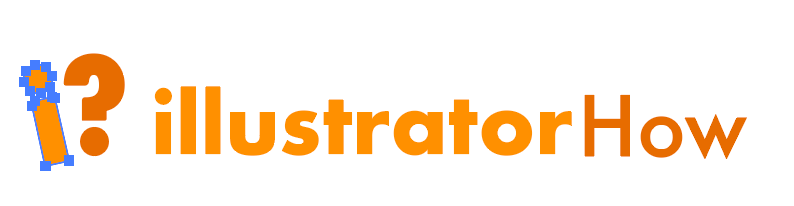
Så prøver jeg å flytte opp logoen, men bare det valgte objektet "i" flytter seg. Ser du hva som skjer?

Nå grupperte jeg de fire objektene. Så når jeg klikker på hvor som helst i logoen, blir hele logoen valgt. Jeg kan flytte rundt på hele logoen.

Slik grupperer du objekter i Adobe Illustrator
Merk: Skjermbilder er tatt fra Illustrator CC Mac-versjonen, Windows-versjonen kan se ut litt annerledes.
Den raskeste måten er alltid å bruke hurtigtaster. Men hvis du liker å gjøre det trinnvis for å unngå problemer, kan du også gruppere objekter fra overheadmenyen.
Uansett, det første trinnet du må gjøre er å velge objektene du vil gruppere ved hjelp av valgverktøyet(V). Klikk på tegnebrettet og dra over objektene for å velge flere objekter eller bruk hurtigtasten Kommando+A for å velge alle objektene hvis det er ditt tilfelle.
Nå har du to alternativer, hurtigtaster eller klikk?
1. Tastatursnarveier: Kommando+G (Ctrl+G for Windows-brukere)

Oppdrag utført.
2. Fra overheadmenyen, gå til Objekt > Gruppe .

Ikke så komplisert heller.
Nyttige tips
Hvis du ønsker å redigere en spesifikk del av et gruppert objekt, dobbeltklikker du ganske enkelt på området du vil redigere, et nytt lagvindu vises og du kan endre farge, slag eller annen modifikasjon. Dobbeltklikk igjen når du er ferdig for å gå tilbake til det opprinnelige arbeidsområdet.

Her vil jeg for eksempel endre fargen på spørsmålstegnet, så jeg dobbeltklikker og velger en farge fra fargepanel.
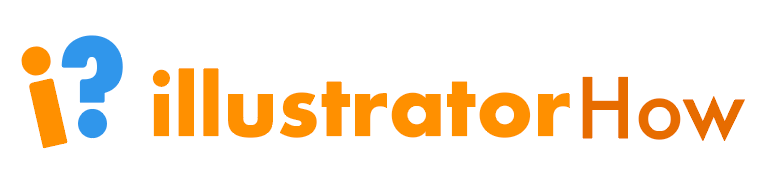
Når du har en gruppe i en gruppe, er det bare å dobbeltklikke igjen til du kommer til området du vil endre.
Flere tvil?
Bare noen få ting til om gruppering av objekter i Adobe Illustrator som du kanskje også vil vite.
Kan jeg lage laggrupper i Adobe Illustrator?
Ja, du kan gruppere lag i Illustrator ved å følge de samme trinnene som gruppere objekter. Velg lagene du vil slå sammen, og bruk hurtigtastene Kommando+G.
Hvordan lager jeg flere objekter til etti Illustrator?
Du vil bli overrasket over hvor enkelt det er å kombinere objekter i Adobe Illustrator. Det er mange måter å gjøre det på, men de vanligste er å bruke Shape Builder-verktøyet, Pathfinder eller gruppering.
Hva er snarveien for å fjerne gruppering i Illustrator?
Snarveistasten for å fjerne gruppering av objekter er Kommando + Shift + G (Ctrl+Shift+G på Windows). Velg objektet med markeringsverktøyet (V) og bruk snarveien for å fjerne grupperingen.

Nesten ferdig
Hvis du vil sikre at alle objektene fra kunstverket ditt forblir sammen når du flytter, skalerer, kopierer eller forbigår, må du sørge for å gruppere dem. Og ikke glem å gruppere objekter når du lager kunstverk fra flere objekter.
Hold kunstverket ditt organisert for å unngå unødvendig omarbeiding og hodepine.

